win10bilibili下载方法 wp10系统怎么下载b站
更新时间:2023-01-27 12:52:39作者:cblsl
在使用电脑的时候,我们会在空闲的时候刷刷一些有趣的视频或者文章,就有很多用户在blibli上观看视频,主要是b站里面的一些视频是比较有意思的,b站也是有客户端的,那么在win10系统上要怎么下载哔哩哔哩呢,下面小编给大家分享win10系统bilibili下载的方法。
解决方法:
1、首先,打开电脑,点击左下角“开始”键。
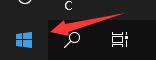
2、在开始界面中,可以看到“浏览”中有一个Microsoft Store,点开。
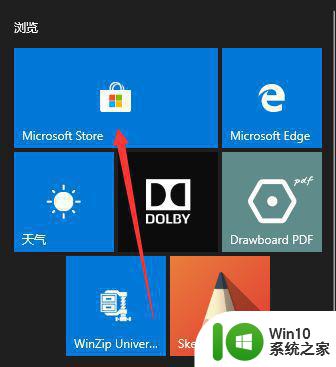
3、然后,页面是一些已经在微软商店上架的UWP,接下来,我们在搜索栏里输入“哔哩哔哩”,对就在右上角的搜索中。
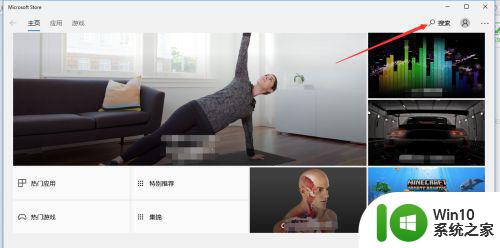
4、可以看到页面上出现了两个,在这里,左边的为官方的,右边的为第三方自制的,我推荐下载官方的。
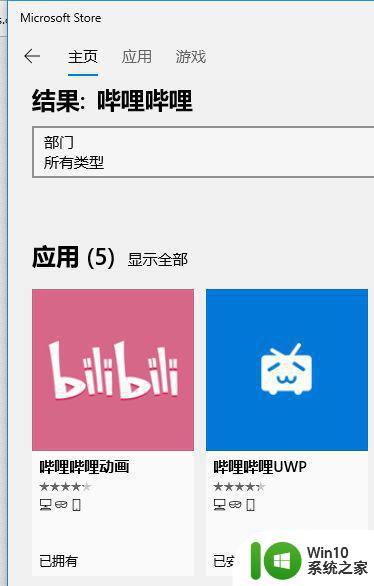
5、点击安装之后过一小会就会出现你的开始页面中,大概是在这个位置。
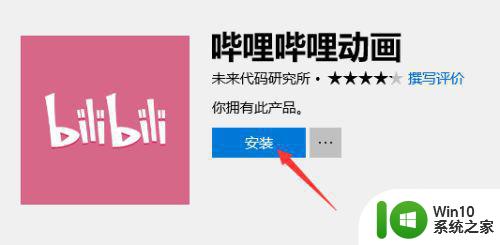
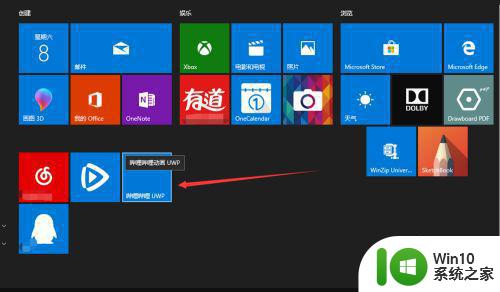
以上就是win10系统bilibili下载的方法,有不知道怎么在电脑上下载b站的,可以按上面的方法来下载安装。
win10bilibili下载方法 wp10系统怎么下载b站相关教程
- win10电脑b站全屏播放失败怎么办 如何解决win10系统下b站不能全屏播放的问题
- 用win10自带浏览器看b站有问题怎么解决 win10自带浏览器无法播放b站视频怎么办
- win10b站视频怎么下载缓存 windows10如何下载B站视频缓存
- windows10可信任站点 win10系统怎么设置网站为受信任站点
- 教你在win10系统建立“白名单”网站的方法 win10系统如何建立网站的白名单
- win10 64位官方原版系统下载哪个网站比较可靠 win10 64位官方原版系统下载安全网站推荐
- 更改win10回收站位置和大小的方法 win10系统回收站的位置和大小怎么改
- Win10系统https网页无法打开怎么办 Win10系统https无法访问特定网站的解决方法
- win10系统镜像文件下载哪个网站比较可靠 win10系统镜像官方下载网站
- win10找回回收站的具体方法 win10回收站无法找到怎么办
- win10系统桌面回收站可以隐藏吗 win10系统桌面回收站如何隐藏
- win10回收站容量太小怎么办?win10回收站容量大小怎么修改 win10回收站容量调整方法
- 蜘蛛侠:暗影之网win10无法运行解决方法 蜘蛛侠暗影之网win10闪退解决方法
- win10玩只狼:影逝二度游戏卡顿什么原因 win10玩只狼:影逝二度游戏卡顿的处理方法 win10只狼影逝二度游戏卡顿解决方法
- 《极品飞车13:变速》win10无法启动解决方法 极品飞车13变速win10闪退解决方法
- win10桌面图标设置没有权限访问如何处理 Win10桌面图标权限访问被拒绝怎么办
win10系统教程推荐
- 1 蜘蛛侠:暗影之网win10无法运行解决方法 蜘蛛侠暗影之网win10闪退解决方法
- 2 win10桌面图标设置没有权限访问如何处理 Win10桌面图标权限访问被拒绝怎么办
- 3 win10关闭个人信息收集的最佳方法 如何在win10中关闭个人信息收集
- 4 英雄联盟win10无法初始化图像设备怎么办 英雄联盟win10启动黑屏怎么解决
- 5 win10需要来自system权限才能删除解决方法 Win10删除文件需要管理员权限解决方法
- 6 win10电脑查看激活密码的快捷方法 win10电脑激活密码查看方法
- 7 win10平板模式怎么切换电脑模式快捷键 win10平板模式如何切换至电脑模式
- 8 win10 usb无法识别鼠标无法操作如何修复 Win10 USB接口无法识别鼠标怎么办
- 9 笔记本电脑win10更新后开机黑屏很久才有画面如何修复 win10更新后笔记本电脑开机黑屏怎么办
- 10 电脑w10设备管理器里没有蓝牙怎么办 电脑w10蓝牙设备管理器找不到
win10系统推荐
- 1 电脑公司ghost win10 32位正式装机版v2023.12
- 2 系统之家ghost win10 64位专业版原版下载v2023.12
- 3 深度技术ghost win10 32位最新旗舰版v2023.11
- 4 深度技术ghost win10 64位官方免激活版v2023.11
- 5 电脑公司ghost win10 32位官方稳定版v2023.11
- 6 风林火山ghost win10 32位家庭中文版下载v2023.11
- 7 系统之家win10 64位稳定破解版v2023.11
- 8 深度技术ghost win10 64位官方最新版v2023.11
- 9 系统之家ghost win10 64位旗舰免激活版v2023.11
- 10 技术员联盟ghost win10 64位旗舰u盘版v2023.11